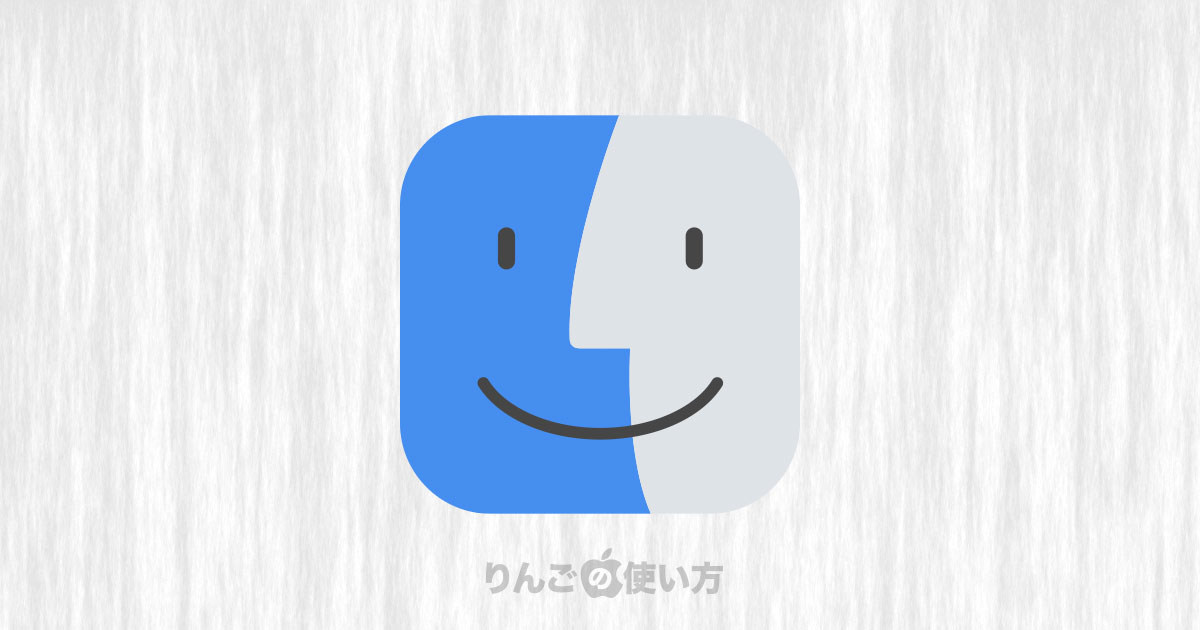スポンサーリンク
この記事ではMacに保存したiPhoneやiPadのバックアップファイルが、どこに保存されているのか?を紹介します。
通常、バックアップファイルはどこにバックアップファイルが保存されているか意識する必要はありません。ところが稀に直接フォルダを開いて削除したり操作をする必要に迫られることがあります。
iPhone・iPadのバックアップファイルはどこにある?
iPhoneやiPadのバックアップデータがどこにあるか知る方法は二通りあります。
1つはFinderから見つける方法と、もう1つはiTunesから見つける方法です。
ちなみにiTunesは2019年にリリースされたmacOS Catalinaから廃止されていますので、macOS CatalinaやmacOS Big Surを使っている方はiTunesがありません。
[blogcard url=”https://iphone-manual.net/mac-os-x-and-macos-version-names/”]
FinderからiPhone・iPadのバックアップファイルを探す
Finderを使ってiPhone・iPadのバックアップを探す場合は以下の操作を行います。
スポンサーリンク
~/ライブラリ/Application Support/MobileSync/Backup/をコピー- を開く
- 画面上部のメニューにあるをクリック
- をクリック
- に上でコピーしたものをペースト
- を押す
「フォルダへ移動」は日常的に使う操作ではないので、戸惑うかもしれませんがコピペするだけで一発で目的のフォルダを開くことができるので手軽です。
もし上記の方法でうまく開くことができないときは、手動でiPhoneやiPadのファイルがバックアップされているフォルダを開くこともできます。
- を開く
- サイドバーのにあるをクリック
- をクリック
- をクリック
- をクリック
- をクリック
iTunesでiPhone・iPadのバックアップファイルを探す
もしmacOS Mojaveなど以前のmacOSを使っている場合は、iTunesからバックアップされているフォルダを開くことができます。
- を開く
- 画面上部のメニューからをクリック
- をクリック
- 開いたウィンドウの上部にあるメニューからを選ぶ
- バックアップファイルをを押しながらクリック
- と出てくるので、それをクリック
これでFinderが開き、バックアップファイルが表示されます。
ちなみにFinderから操作してもiTunesから操作しても開くフォルダは同じです。個人的には今現在、Finderを使った方法をお勧めします。というのも、iTunesがあるmacOSを使っている方も将来的にOSをアップデートするとiTunesは消えてしまうからです。